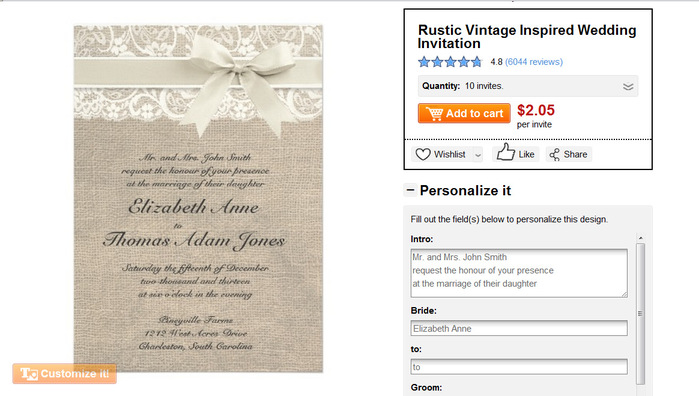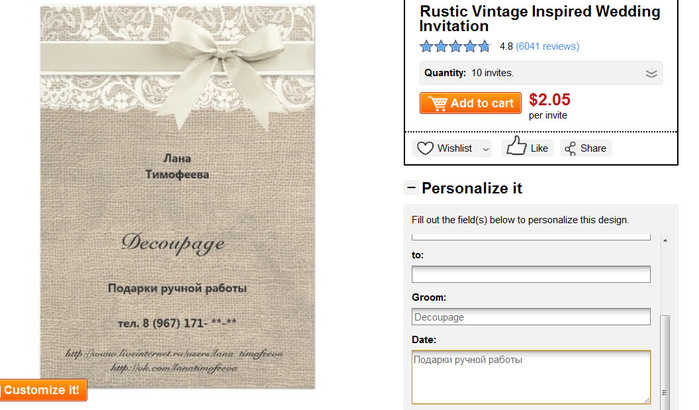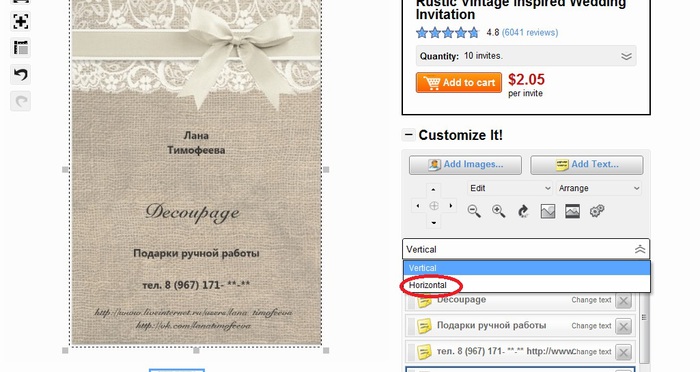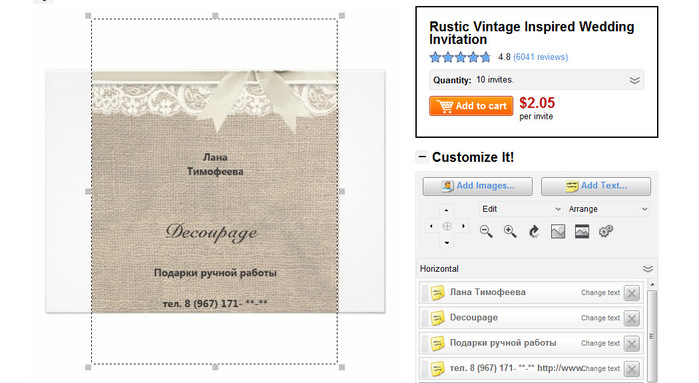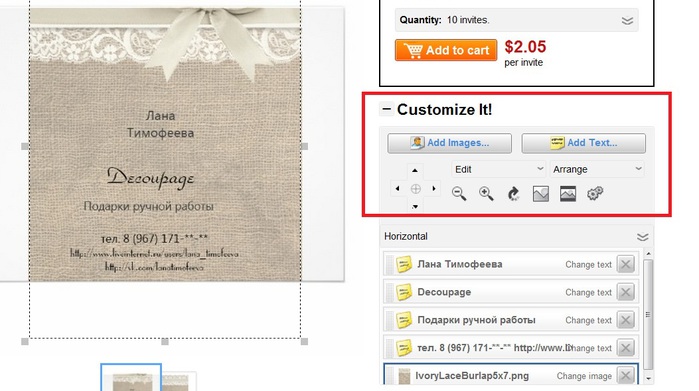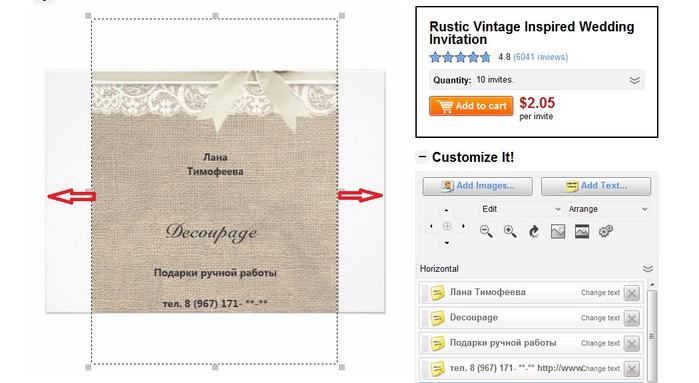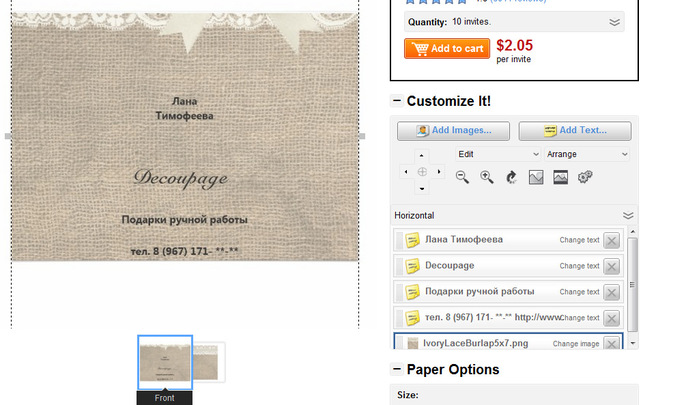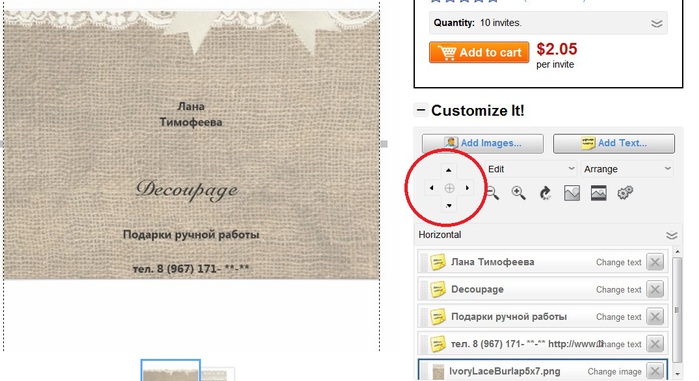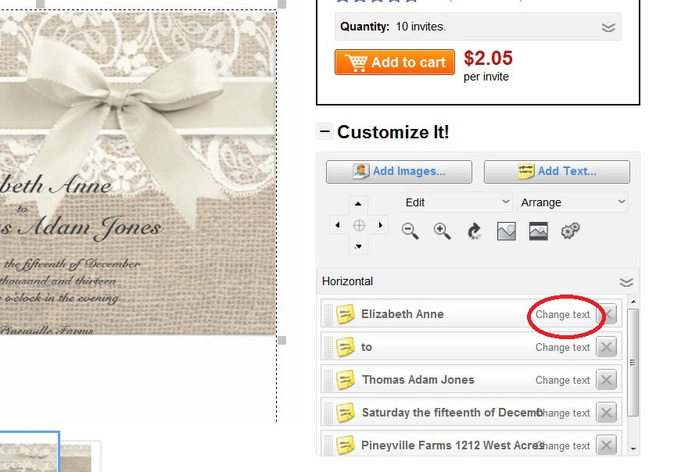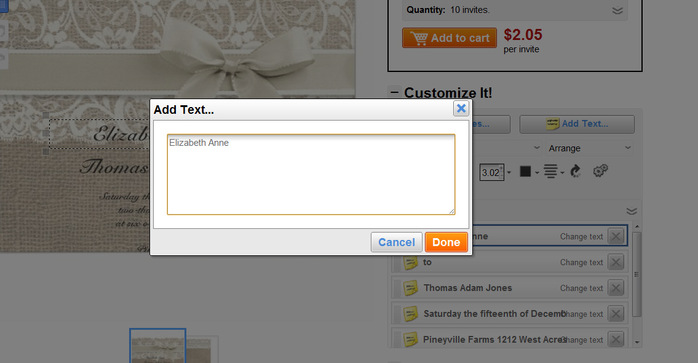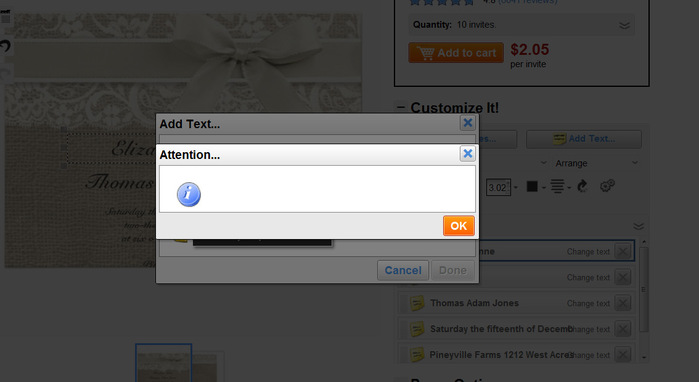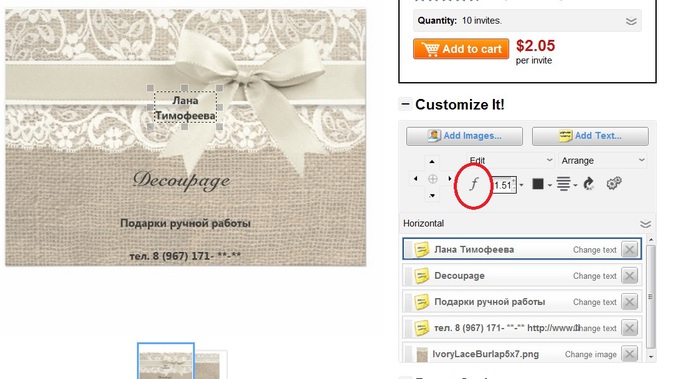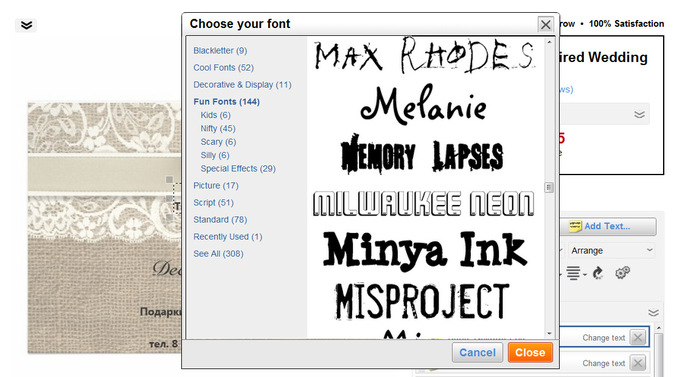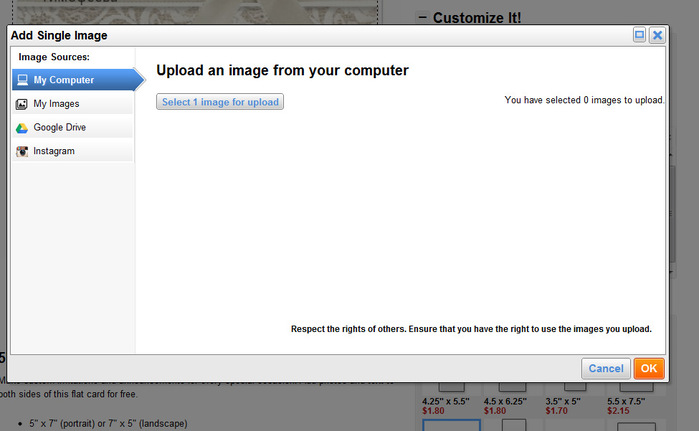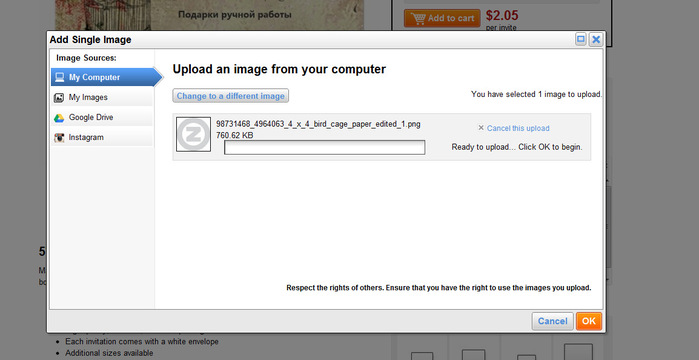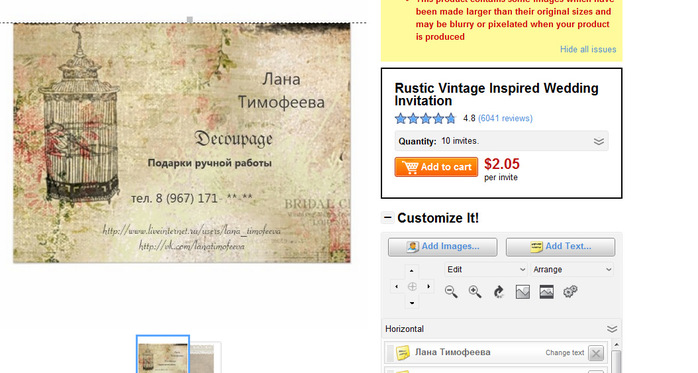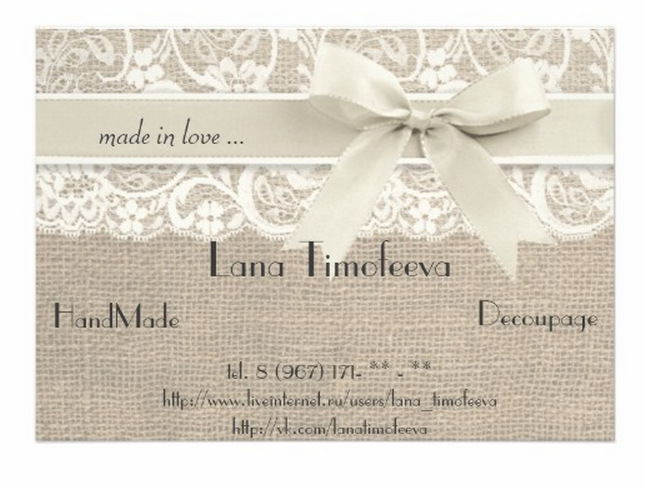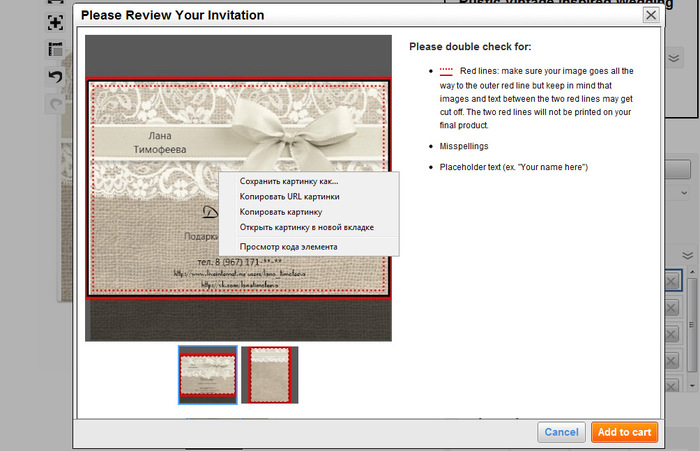-Метки
-Рубрики
- Схемы вышивки крестиком (96)
- Kвиллинг (71)
- Сумки (54)
- Полезное (28)
- Мешковина (26)
- Филигрань (11)
- Филигрань из шпагата (11)
- Кофейные поделки (8)
- Схемы Petit Point (6)
- Картинки с зайками (5)
- Для детей (2)
- Матрёшка (2)
- Визитки этикетки (2)
- Мыловарение (2)
- Топиарии (1)
- Цветы из шёлка (1)
- Кружева иглой (1)
- ЭКО-средства (1)
- Kонфетно-букетное настроение (10)
- Mода. (287)
- Модные образы (21)
- История моды (13)
- Oрганизация рабочих мест (39)
- Анимашки (22)
- Бисероплетение (177)
- Бумага для скрапбукинга и декупажа (141)
- Бумага детская (15)
- Новогодняя бумага (26)
- Видео Мастер Класс (9)
- Винтаж (232)
- Витраж (17)
- Выкройки (169)
- Выпиливание (43)
- Вышивка бисером (46)
- Вышивка гладью (38)
- Вышивка лентами (488)
- Вышивка Ришелье (22)
- Вязание крючком (457)
- Жакет (14)
- Платья (14)
- Воротник (13)
- Накидки (13)
- Салфетка (6)
- Скатерть (3)
- Юбки (3)
- Покрывала (2)
- Вязаные игрушки (8)
- Гимнастика (8)
- Декупаж (552)
- Декупажные карты (2)
- Деревья из бисера (25)
- Детские головные уборы (100)
- Для оформления дневника (56)
- Древняя Эллада (4)
- Живопись (101)
- Здоровье (33)
- Игольницы (120)
- Игрушки для малышей (123)
- Идеи для вышивки лентами (90)
- Идеи для детских причесок (36)
- Идеи для детской комнаты (41)
- Иконы написанные бисером (12)
- Иллюстрации (39)
- Интерьер дома (188)
- Кухня (3)
- Детская комната (2)
- Спальная комната (1)
- Ванная комната (1)
- Ирландское кружево (33)
- История (106)
- Канзаши (39)
- Карнавальные костюмы (35)
- Кино-Мультики-Книжки (174)
- Книги по вышивке лентами (23)
- Конфетка (40)
- Коробки,шкатулки (56)
- Кулинария (161)
- Миниатюра (123)
- Мои работы (177)
- Наряды для девочек. (64)
- Новый Год! (634)
- Кофейное (1)
- Одежда для куклы (16)
- Вoскрешение Христово (104)
- Пергамано (38)
- Плетение из газет (32)
- Путешествие (71)
- Разное (132)
- Рисование (30)
- Роспись (44)
- Рукоделие (906)
- Акесуары (29)
- Шитьё сумочек,кошельков (17)
- Лоскутное шитьё (10)
- Шитьё (9)
- Деревянные поделки (6)
- Картонаж (5)
- Безумные лоскутки (1)
- Сад,Веранда (127)
- Свадебное (78)
- Свечи (31)
- Сказочный мир бисерных сумок (18)
- Скрапбукинг (885)
- Альбомы (28)
- Открытки (51)
- Скетчи (4)
- Сочетание цвета. (2)
- Технология шитья (78)
- Тильда (204)
- Украшения (206)
- Упаковка (88)
- Фетр (49)
- Флористика (3)
- Фотография (18)
- Фриволите (23)
- Холодный фарфор/фимо (24)
- Шляпки (11)
- Шторы,Занавеси (37)
-Музыка
- Анна Нетребко и Филипп Киркоров-Голос
- Слушали: 1962 Комментарии: 0
- Игорь Тальков
- Слушали: 718 Комментарии: 0
- "Не обернусь уходя" Ирина Аллегрова
- Слушали: 913 Комментарии: 0
- "Кому какая разница" Ирина Аллегрова
- Слушали: 1019 Комментарии: 0
- Ири на Аллегрова ДВОЕ
- Слушали: 432 Комментарии: 0
-Всегда под рукой
-Я - фотограф
Frederic Edwin Church (1826-1900) Пейзажное
-Поиск по дневнику
-Подписка по e-mail
-Статистика
Фирменная визитка с нуля, работа в онлайн редакторе |
Доброго всем времени суток !
Не так давно опубликовала пост с сайтом , как сделать фирменную визитку. Вот предыдущий пост, назовем его "Простой вариант"
Сайт ,оказался очень полезным и очень нужным,но вопросов ,как оказалось еще больше. Часть возможностей этого сайта, я даже не рассказала, просто сама еще толком не разобралась. Решила сделать еще один пост,так сказать расширенный, попытаюсь подробно конечно описать некоторые возможности этого сайта.
Итак пойдем по сложному пути
"Сложный вариант"
Нашли нужную нам визитку (макет) входим в него
Что сделала я первым делом и позже объясню почему, я написала на русском языке свои данные, как это сделать я писала в первом посте, я бы и тут рассказала , да боюсь ни какого эфирного времени и возможностей Лиру не хватит и так пост будет большой .
Корявенько получилось, но позже мы все это поправим
Входим в редактор
кликаем на кнопочку "Customize it"
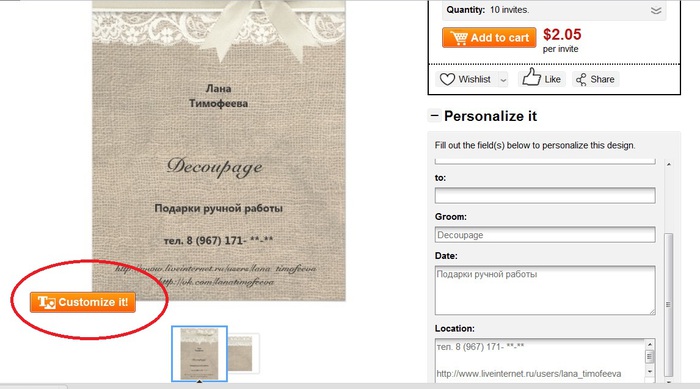
У нас появляется поле с пунктирной линией - это наш макет
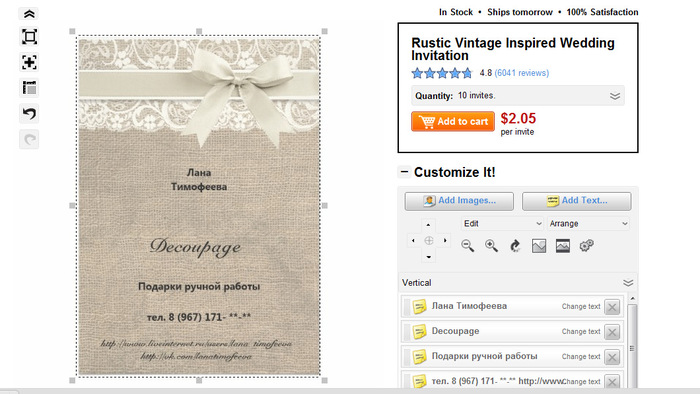
Возможности этого редактора по истине безграничны и все их описывать не буду, опишу те ,что могут нам пригодится для создания нашей фирменной, именной визитки
Для начала определяем в каком формате будет наша визитка горизонтальной или вертикальной
выберем горизонтальный
вот что получается, за нашей картинкой белое поле, это и есть наш горизонтальный формат нашей визитки
1. Размер, масштаб, положение макета
Раскладка кнопок для редактирования картинки : стрелочки, уменьшить,увеличить, поворот картинки, изменение размера картинки, дополнительные опции
Здесь работа как в обычном фото редакторе , растягиваем нашу картинку потянув за пунктирную линию, влево и вправо пока наш белый квадратик не закроется
Теперь опустим наш бантик ,т.е не много сдвинем нашу картинку вниз, для этого используем стрелочки
в итоге получаем горизонтальный макет
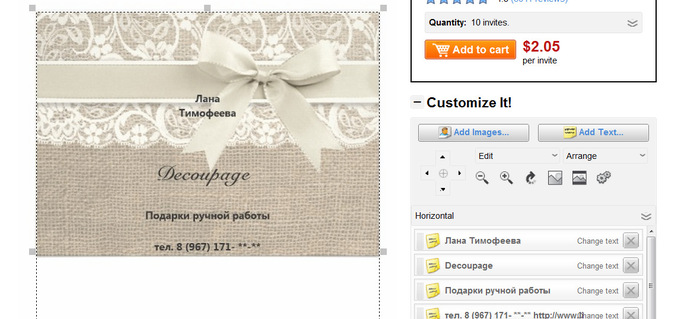
2. Текст, шрифт, размер
Теперь займемся нашим шрифтом. Чуть выше я уже написала,что в самом начале сделала надписи на русском и вот почему. Ограничения все таки есть у этого сайта и сделать надписи на русском не получится.
Вернусь на шаг назад и покажу с чего я начала попытавшись изменить текст
Кликаем мышкой на первую строку , нам нужно убрать этот текст и добавить свой желательно на русском языке. В этой же строке мы видим надпись "Change text" кликаем на нее вылетает окошко для редактирования текста
При попытке изменить текст на русский, вылетает окошко с предупреждением и даже если его игнорировать и написать таки текст на русском,эффекта поверьте будет ноль ,текст не отразится в макете.
Вернемся к нашему макету.
Кликать на кнопочку "Change text" не нужно опять вылетит предупреждение, кликаем на кнопочку с буквой "F" это шрифт
вылетает окошко с бесчисленным количеством шрифтов , выбираем какой приглянется и кликаем на него
и ... обломс ! шрифт русский к сожалению не видоизменяется, увы и ах ...
уже на середине поста подумала отказаться от мысли вообще его писать, чувствую засада будет на каждом углу, да чего я собственно ожидала бесплатный сыр,как известно бывает только в мышеловке ....
но раз уж начала допишу, как из положения выходила я ...
кликаем на первую строчку ее можно перемещать по всему полю макета с помощью стрелочек
остальные надписи перемещаем таким же образом кликая на строки с текстом и перемещая стрелочками
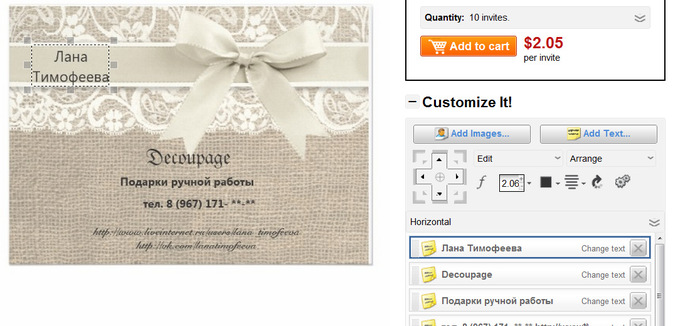
Раскладка кнопок для редактирования текста : стрелочки , шрифт , размер шрифта, цвет текста, положение текста , поворот текста,сохранить макет как шаблон
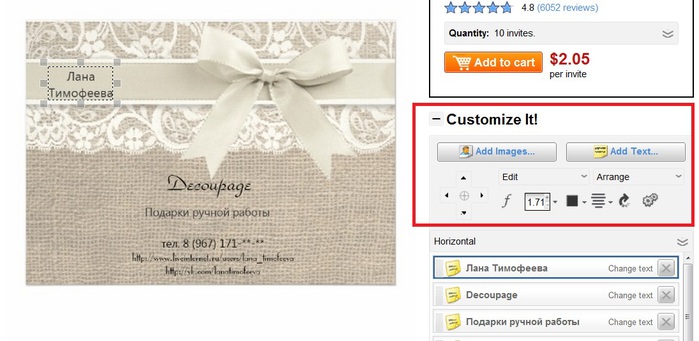
В общем в русском варианте конечно хорошо, но мне не нравится ... (((
Что можно сделать еще с макетом
3. Картинка
Изменить можно и саму картинку,загрузив ее с компьютера. Наша картинка последняя в списке, кликаем на "Change image" вылетает окошко с выбором путей загрузки картинок ,выбираем мой компьютер, как обычно грузим уже нашу картинку
Выбрав картинку с компьютера нажимаем "ОК"
Вот,что получилось текст тот же,картинка уже моя
А это уже эксперименты на английском . Текст и шрифт меняла кнопочкой "Change text"
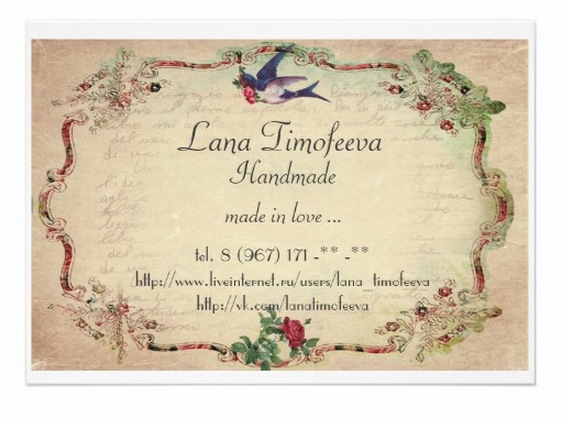
Еще пара кнопочек которые могут пригодится
Строки в макете можно удалять
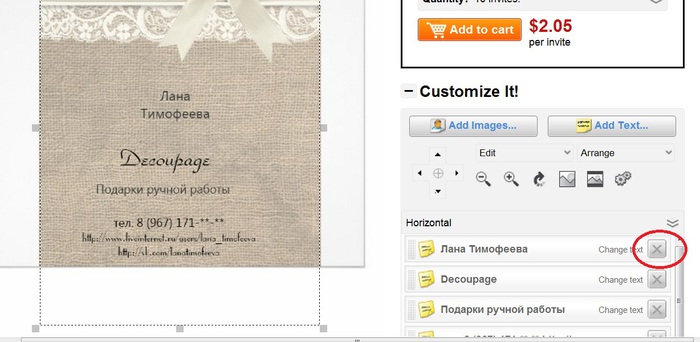
или добавлять
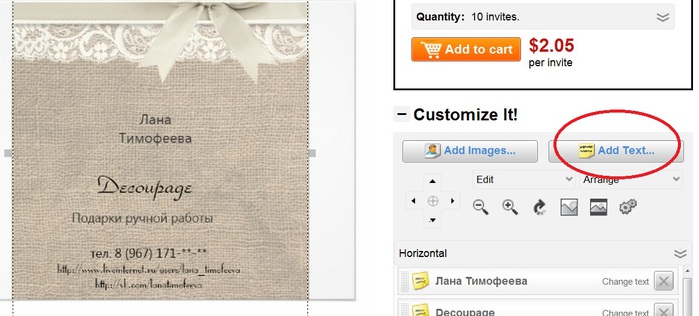
Так же можно добавлять картинки и не одну
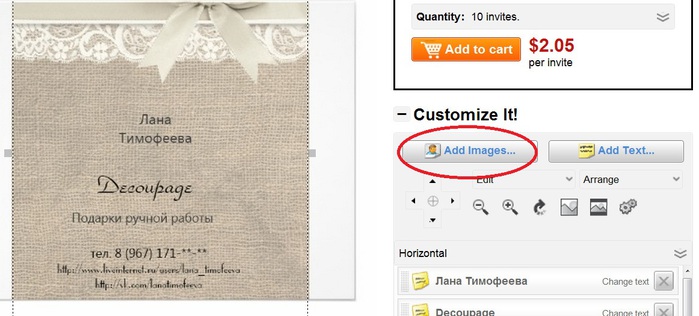
Если вдруг в процессе создания макета вы что-то сделали не так, всегда можно вернутся на шаг назад и отменить действие
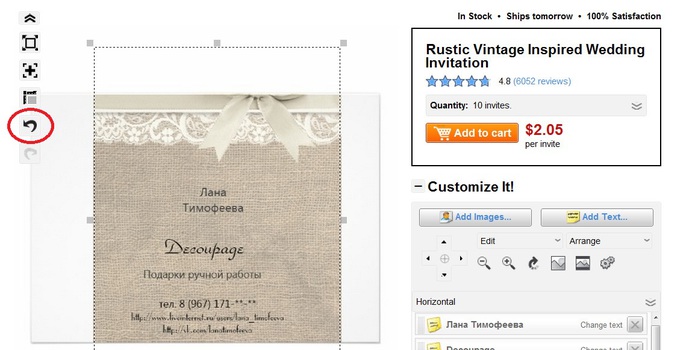
Как сохранить готовую визитку на наш компьютер
То ли я бестолковая или уже не вижу дальше своего носа,но не нашла я кнопочки сохранить визитку. "Сохранить картинку как" в редакторе не прокатит , сохранит как ссылку. Поэтому есть вариант добавить визитку в корзину (не пугайтесь покупать мы ее не будем)
добавив в корзину у меня вылетело окошко с нашей готовой визиткой , а вот дальше как раз "Сохранить картинку как " ,дальше просто закройте окно
Если такой вариант вас пугает, то можно сфоткать сам экран нашего компа кнопочкой на клавиатуре "PrtSc SysRq" ,а дальше в любом редакторе для фото у меня к примеру "Picasa" кадрируем нашу визитку.т.е. обрезаем под нужный нам размер.
Надеюсь я ни чего не упустила, главные ошибки и тонкости работы с этим сайтом я описала.
Творите, экспериментируйте, какая она будет ваша визитка решать только вам и делать собственно )) Возможности сайта позволяют, я уже чисто физически не могу это все описывать,только запутаю вас картинок и так много.
Очень надеюсь,что я не зря старалась,вопросы наверно будут конечно,но я готова ответить на них, а если что-то не получится ,пишите попробуем вместе ))))
Спасибо,что зашли ! Всем удачи!
Ваша , Лана !
пыс.пыс. знаю любовь многих к мешковине , вот куча визиточек на мешковине
| Рубрики: | Визитки этикетки |
Понравилось: 1 пользователю
| Комментировать | « Пред. запись — К дневнику — След. запись » | Страницы: [1] [Новые] |